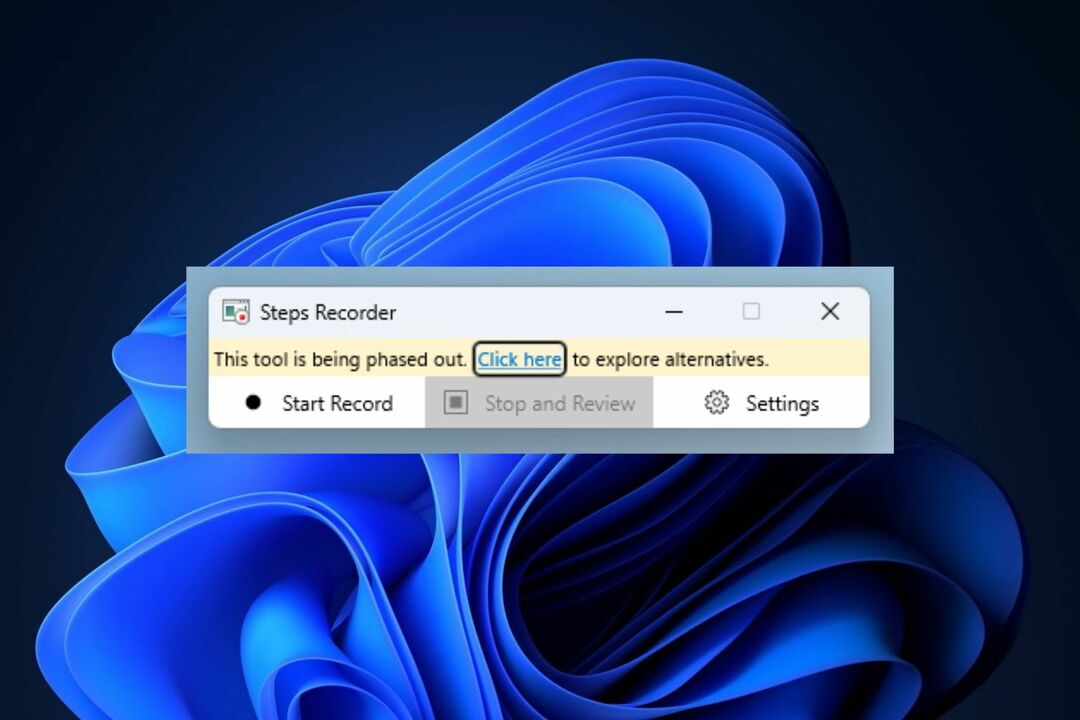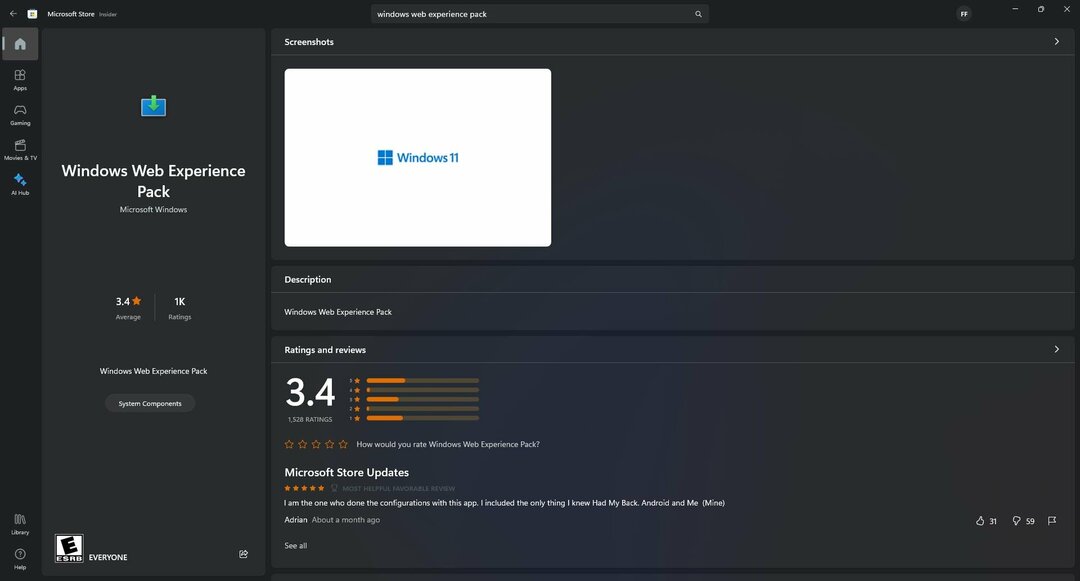Windows 11は、多くの注目すべき変更を加えた、新しく改良された音声入力機能で最新のアプローチを採用しています。 ただし、この機能を最大限に活用したい場合は、特定の音声コマンドを知っている必要があります。 いいね–特定の単語のセットを選択したい場合はどうすればよいですか? または、カーソルを特定のテキスト単位の末尾に移動するにはどうすればよいですか? この記事では、音声入力中に記号を使用するコマンドとともに、便利な音声コマンドとその機能のリストを示します。
Windows11での音声入力用のいくつかの高度な音声コマンド
ここでは、音声入力スキルを向上させるために役立ついくつかの音声コマンドの表を示しました。 それらを覚えるか、このページをブックマークして、頻繁に使用してください。
| アクション | コマンド |
|---|---|
| 最新のディクテーション結果または現在選択されているテキストを削除します | それを削除する また、 それを打つ |
| 文から特定の単語を削除する方法 | 消去 "言葉“/ 削除する 言葉 |
| 特定の単語やフレーズを選択する | 選択する "言葉“ |
| 最近口述された単語を選択する方法 | それを選択してください |
| 指定した単語やフレーズの前の最初の文字にカーソルを移動します | 「の最初に移動します言葉“ |
| 最近行われたテキスト選択をクリアする方法 | 選択をクリアします また、 選択を解除します |
| カーソルをテキストユニットの先頭に移動します | その前に行く また、 その最初に移動します |
| テキストの単位の終わりにカーソルを置く方法 | 後を追う "言葉「/後に移動」言葉” また、 その最後に行きます。 段落の最後に移動します |
| テキストの単位だけカーソルを後方に置きます | 前の「言葉” また、 前に上がる 段落 |
| 特定の単語の前の最初の文字にカーソルを移動する方法 | を選択 また、 を選択 |
| 特定の単語またはフレーズの後の最初の文字にカーソルを置きます | その後に行きます。 「言葉” また、 最後に移動します 段落; その最後に移動します |
| カーソルを次の単語/段落に移動します | 「次の言葉” また、 に行く |
| カーソルをテキスト単位の末尾に移動します | 「」の最後に移動します言葉” また、 最後に移動します 段落 |
すべてのコマンドで、「言葉" また "次の言葉」は、カーソルを置きたい特定の単語またはその隣の単語をそれぞれ表します。
例 -
これはGeekPageです
記事を削除する必要があるとします。NS」文から。 したがって、この方法で音声入力ツールをコマンドする必要があります–
削除する NS
または、同じ文で、「」の後にカーソルを置きたいとします。GeekPage「、コマンドは次のようになります–
後を追う GeekPage
音声コマンドを使用してさまざまな記号を入力する方法
音声入力ツールの使用中に記号を使用することは、ユーザーにはあまり知られていません。 シンボルの特定の名前を知っている場合でも、作業を完了するには実際の音声コマンドを知っている必要があります。 そこで、音声コマンドとともに記号のリストを示しました。
| 記号 | 指図 |
|---|---|
| @ | アットマーク |
| # | ポンド記号; 番号記号 |
| $ | ドル記号 |
| % | パーセント記号 |
| ^ | キャレット |
| & | そして署名します。 アンパサンド |
| * | アスタリスク |
| ( | かっこを開く また、 左括弧 |
| ) | 括弧を閉じる また、 右括弧 |
| _ | アンダースコア |
| – | ハイフン; マイナス記号 |
| ~ | チルダ |
| \ | バックスラッシュ |
| / | スラッシュ |
| , | コンマ |
| . | 期間; 終止符 |
| ; | セミコロン |
| ‘ | 一重引用符を開きます。 一重引用符を開始 また、 一重引用符を閉じます。 一重引用符を閉じる また、 一重引用符を終了 |
| = | 等号 |
| : | 結腸 |
| ? | 疑問符 |
| [ | オープンブラケット または、角括弧を開きます また、 左角かっこ また、 左角括弧 |
| ] | ブラケットを閉じる また、 右角かっこ |
| { | 中括弧を開く また、 左中括弧 また、 左中括弧 |
| } | 中括弧を閉じます。 中括弧を閉じます。 右中括弧; 右中括弧 |
| + | プラス記号 |
| < | 開き角かっこ また、 左山かっこ また、 サイン未満 |
| > | 角かっこを閉じる また、 直角ブラケット また、 大なり記号 |
| “ | オープンクォート また、 引用符を閉じる |